Как запустить «Ведьмак 3» на слабом ПК? Как оптимизировать игру под слабый ПК?
Совсем недавно на все игровые платформы вышло продолжение знаменитого польского проекта — «Ведьмак». Владельцам приставок не пришлось мучиться с настройками — счастливчики сразу же погрузились в фантазийный мир. А вот вопрос о том, как запустить «Ведьмак 3» на слабом ПК, доносился от многих других геймеров. Проект обзавелся огромной Вселенной с отличной прорисовкой. Следовательно, и требования к «железу» соответственные.

Поиграть в заключительную часть трилогии желали все поклонники «Ведьмака», в том числе и владельцы слабых персональных компьютеров. Сеть наполнилась сотнями советов о том, как запустить «Ведьмак 3» на слабом ПК. Все они разбросаны по форумам и сайтам, что не очень удобно. В этой статье собраны воедино самые действенные методы оптимизации игры. Надеемся, после прочтения вы поймете, как запустить «Ведьмак 3» на слабом ПК, и этот вопрос станет неактуальным. Итак, приступим.
Определение производительности
Необходимо понять, какая производительность необходима, перед тем как искать конфиг для «Ведьмак 3». Слабые ПК обычно не могут похвастаться высоким fps, но замерить его стоит. Для этого подойдет любая программа. Можно воспользоваться Fraps. Найти в Сети ее не составит труда, распространяется бесплатно.
Утилита легка в применении. Однако, если не знаете английский, не следует изменять дополнительные параметры. Для измерения частоты кадров достаточно запустить программу, а затем игру. В углу дисплея появятся желтые цифры, которые и покажут производительность в «Ведьмак 3». Оптимизация для слабых ПК необходима в том случае, если игра выдает низкое количество fps. Чем больше цифра, тем лучше, но для вполне комфортной игры хватит и 30 кадров в секунду. Некоторые геймеры умудряются играть и при 20, не скачивая при том конфиг для «Ведьмак 3». Слабые ПК, надо понимать, не смогут показать очень высокую производительность даже при идеальной оптимизации.
Обновление драйверов
После замера fps первым делом необходимо проверить обновления для драйверов видеокарты. Новые версии можно найти на сайте производителя. Нередко этих манипуляций достаточно, чтобы процесс игры стал более плавным. После обновления проверяем прирост.

Если количество кадров стало больше 30, можно прекращать оптимизацию и наслаждаться игрой. Помните, выполняя каждый совет руководства, вы понижаете графику в «Ведьмак 3». Оптимизация для слабых ПК результат даст, но не огромный, а вот красоту окружающего мира и персонажей сократит.
Очистка ПК
Этот шаг не связан с оптимизацией игры напрямую. Однако представленные в нем способы помогут очистить ПК от мусора и ускорить его работу в целом. Удаление ненужных программ, дефрагментация реестра и диска не будет лишней даже на мощных компьютерах.
Для этих процедур рекомендуется использовать стандартные возможности системы и некоторые дополнительные утилиты, например CCleaner. Программа не занимает много места и сделает за пользователя все необходимые настройки.
Установка патчей
Теперь необходимо скачать и установить последний патч для «Ведьмак 3». Для слабых ПК это обязательный шаг. В каждое дополнение разработчики вносят изменения, оптимизирующие игру. Главное, чтобы патчи устанавливались в соответствии с инструкцией, иначе могут появиться ошибки, которые сложно исправить без переустановки.

Настройка графики
Итак, перейдем к настройкам графики. Этот шаг будет полезен и владельцам мощных аппаратов. Понизив настройки, можно существенно поднять количество fps, обеспечив плавный игровой процесс.
Как настроить «Ведьмак 3» на слабом ПК? Заходим в меню игры, затем «Настройки» и переходим в «Настройки видео».
- Первым делом отключаем NVIDIA HairWorks. Функция направлена на улучшение качества волос главного персонажа. Не очень оптимизирована, поэтому требует производительного «железа». Уже после этого fps вырастет на несколько значений.
- Отключаем сглаживание.
- Дальность видимости растений следует поставить на низкий или средний уровень. На открытой местности нередко происходят тормоза именно из-за этого параметра.
- Понижаем качество теней. Очень требовательная функция, которую можно поставить на минимальное значение.

Отключив приведенные функции, проверьте fps. Если он все еще низкий, ставьте оставшиеся параметры на минимум. Даже при таком уровне игра выглядит вполне хорошо.
Ограничение FPS
Обратите внимание на пункт «Ограничение кадров в секунду». Если у вас слабый комп, следует выставить значения «30». При этом в игре не будет происходить резких скачков fps и подвисаний. Однако, если ваше количество кадров более 30, лучше поставить параметр «60». Эта настройка никак не повлияет на графику игровых объектов, но поможет избавиться от лагов.
Изменение разрешения
Огромное влияние на плавность игры оказывает разрешение, особенно если у вас слабый комп. Изменить его можно в общих параметрах видео. Переключайтесь между пунктами и выбирайте разрешение, подходящее для вас. Для слабых ПК рекомендуется 1024 х 768 пикселей.
При желании разрешение можно сократить еще, но для этого понадобится внести правки в файлы игры. Помните, чем ниже этот показатель, тем хуже качество картинки. Найти файл настройки можно по пути: С:\Пользователи:\«имя»:\Документы:\The Witcher 3:\User. Далее открываем файл User.settings и вносим изменения в строку «Resolution=». В конце сохраняем документ.
Удаление физики одежды
Поднять количество кадров поможет изменение физики одежды героя. Этот параметр не играет решающего значения, поэтому его отключение останется незаметным.

Итак, заходим в директорию с игрой, далее в папку bin/x64. Отправляем в корзину APEX_ClothingGPU_x64.dll. Внимание! Перед удалением сохраните копию этого файла, дабы в случае проблем вернуть его на место.
Редактирование игровых файлов
К данному этапу мы провели неплохой комплекс настроек, который уже должен был помочь с уровнем fps. Если количество кадров все еще не впечатляет, переходим к изменениям файлов игры.
Идем в директорию игры, далее в папку \bin\config\base. Тут открываем посредством блокнота rendering.ini.
- Показатели MaxTextureSize и MaxAtlasTextureSize изменяем с 2048 на 512. При необходимости ставим 256.
- Показатели MaxCubeShadowSize и MaxSpotShadowSize изменяем с 512 на 256.
Эти несложные манипуляции помогут значительно поднять fps, уменьшив немного разрешение текстур.
В приведенных ниже параметрах требуется изменить true на false.
- AllowChromaticAbberation.
- AllowMSAA.
- AllowBloom.
- AllowAntialias.
- AllowFog.
Проделав это, мы сократим параметры постобработки и уберем туман, который серьезно нагружает ПК.
Удаление травы
На этом этапе удалим траву из игры — это значительно увеличивает fps, но может испортить общее впечатление. На процесс отключение травы никак не повлияет.
Идем в папку bin\shaders\speedtree\shaders_directx11 и отправляем в корзину: Grass_shadowcast_ps.fx11obj, Grass_vs.fx11obj, Grass_ps.fx11obj, Grass_shadowcast_vs.fx11obj.
Обязательно сохраните копию в отдельную папку, чтобы можно было вернуть на место в случае ошибок.
Из игры будет убрана лишь трава, которая неважна для прохождения. То есть кусты и ингредиенты для алхимии останутся.
Снижение графики
К этому шагу следует прибегнуть лишь при крайней необходимости. Потребуется скачать из Интернета архив с минимальными настройками графики. Найти его не составит труда.
Открыть архив и извлечь файлы в удобное место. Файл user.settings поместить в C:\Users\Имя\Документы\The Witcher 3. При необходимости согласиться с заменой. Внимание! Заранее сохраните оригинальный файл в отдельную папку.
Папку The Witcher 3\bin\config из архива копировать в base с заменой.
Графика в игре станет ужасной, но прирост fps огромный. Конечно, не каждый сможет играть при подобных настройках. Насладиться окружающим миром не получится, но пройти сюжетную линию можно.
Заключение

На этом все. Надеемся, приведенные способы помогут вам понять, как запустить «Ведьмак 3» на слабом ПК. Игра заслуживает того, чтобы ее прошел каждый геймер, и даже тот, у которого слабый персональный компьютер. Если этих мер будет недостаточно, то лучшим выходом станет приобретение более мощного ПК, способного без проблем запускать новинки.
fb.ru
Сборки компьютеров для Ведьмак 3: Дикая охота. Настройки графики
original text and screenshots by logicalincrements.com
Актуально на : Август 2018
The Witcher 3: Wild Hunt выглядит потрясающе. Играя за Геральта из Ривии, вы отправитесь в путешествие по Северным королевствам фантастически воплощенного фэнтези мира. Эта RPG c открытым миром завоевала многочисленные награды «Игра года» от таких организаций, как Gamespot, Golden Joystick Awards и The Game Awards.
Визуально это просто одна из лучших игр, когда-либо выпущенных, даже несмотря на то, что ролевые игры с открытым миром часто немного хромают по части визуальных эффектов.
В этом руководстве мы подробно рассмотрим графические требования The Witcher 3: Wild Hunt и какое оборудование для ПК вам понадобится, чтобы получить от игры максимум удовольствия.
The Witcher 3 разработан на движке REDengine 3, который был создан CD Projekt с нуля. С его помощью можно создавать масштабные ролевые игры с открытым миром.
Давайте взглянем на классы ПК сборок.
Что покупать?
Мы разделим сборки ПК по «классам», причем каждый класс будет содержать самую мощную, самую надежную и наименее дорогостоящую комбинацию комплектующих по этой цене.
Данные бенчмарки предполагают, что все графические настройки в игре установлены на максимум, либо включены. Вы можете улучшить производительность своего ПК, если поиграетесь с некоторыми графическими настройками, однако это мы разберем более подробно ниже.
| Класс сборки | 1600×900 | 1920×1080 | 2560×1440 | 3840×2160 |
| Ультрабюджетный ($190) | Пытка | Пытка | Пытка | Пытка |
| Низкобюжетный ($240) | Пытка | Пытка | Пытка | Пытка |
| Минимальный ($340) | Пытка | Пытка | Пытка | Пытка |
| Бюджетный ($390) | На грани | Пытка | Пытка | Пытка |
| Скромный ($410) | Можно играть | На грани | Пытка | Пытка |
| Неплохой ($450) | Можно играть | На грани | На грани | Пытка |
| Хороший ($490) | Плавно | Можно играть | На грани | Пытка |
| Очень хороший ($530) | Очень плавно | Можно играть | Можно играть | Пытка |
| Отличный ($630) | Очень плавно | Плавно | Можно играть | На грани |
| Великолепный ($750) | Очень плавно | Плавно | Можно играть | На грани |
| Превосходный ($1000) | Как шелк | Плавно | Можно играть | На грани |
| Выдающийся ($1100) | Как шелк | Очень плавно | Очень плавно | Можно играть |
| Исключительный ($1400) | Как шелк | Очень плавно | Очень плавно | Можно играть |
| Энтузиаст ($1600) | Как шелк | Очень плавно | Очень плавно | Можно играть |
| Экстремист ($2500) | Как шелк | Очень плавно | Очень плавно | Можно играть |
| Монстр ($3,500+) | Как шелк | Очень плавно | Очень плавно | Очень плавно |
| Подробнее: | ||
| Ниже 20 FPS | Пытка | Дерганая анимация, лаги и фризы. |
| 20-30 FPS | На грани | Ok для некоторых. AKA «Кинематографичный FPS». |
| 30-45 FPS | Можно играть | Удовлетворяет большинство, но не всех! |
| 45-60 FPS | Плавный | Плавная анимация без лагов. |
| 60-90 FPS | Очень плавный | Показатель говорит сам за себя. |
| Выше 90 FPS | Как шелк | Криминальный FPS. Для хардкорных и профессиональных игроков. |
Немного о фреймрейте (FPS)
Количество кадров в секунду (FPS) это то количество изображений, которое компьютер выдает за секунду. Более высокое значение частоты кадров означает, что на вашем экране будет отображаться больше изображений в секунду — ключ к плавности анимации. С низкими показателями частоты кадров анимация кажется рваной и заторможенной, что плохо сказывается на общем игровом процессе и количестве вырабатываемого серотонина в головном мозге.
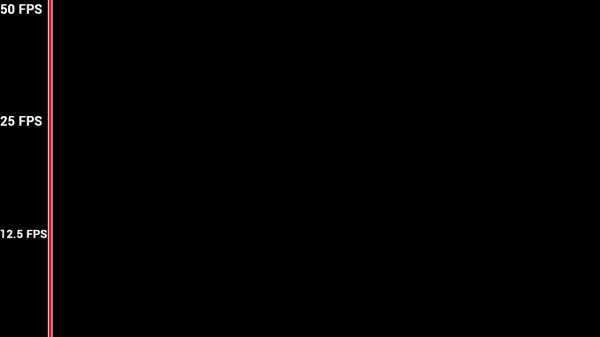
Разница между 50, 25, и 12.5 FPS.
В рекомендациях мы будем стараться придерживаться тех сборок, которые будут выдавать стабильные 60 FPS. Конечно, некоторым игрокам будет достаточно и 30 FPS, но это целиком зависит от игрока и, в первую очередь,от самой игры.
Сравнение типовых разрешений экрана
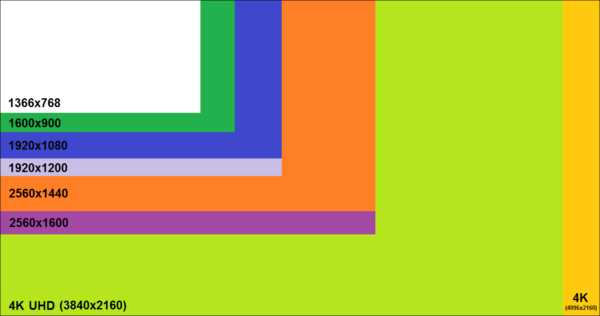
Системные требования и производительность
Перед тем, как мы начнем разбирать, какие компоненты ПК влияют на производительность в The Witcher 3, давайте взглянем на официальные системные требования игры:
Минимальные системные требования:
- CPU: Intel Core i5-2500K or AMD Phenom II X4 940
- RAM: 6 GB RAM
- GPU (NVIDIA): NVIDIA GTX 660
- GPU (AMD): AMD HD 7870
Рекомендуемые системные требования:
- CPU: Intel Core i5-3770 or AMD FX-8350
- RAM: 8 GB RAM
- GPU (NVIDIA): NVIDIA GTX 770
- GPU (AMD): AMD R9 290
А теперь давайте взглянем на то, какие компоненты ПК влияют на производительность в игре.
О GPU
Как и в большинстве игр, видеокарта окажет наибольшее влияние на производительность в The Witcher 3. Эта игра — одна из самых красивых игр на ПК, и поэтому она чрезвычайно требовательна к графическому ускорителю.
Для игры в 1080p 60 FPS на Ультра настройках потребуется карта не ниже GTX 1070. На средних настройках достичь аналогичного фреймрейта можно с GTX 1060. RX 570 будет выдавать около 45-55 FPS на средних настройках.
Для 1440p и 4K на Ультра настройках, лучше запастись двумя GTX 1070s, либо одной или двумя GTX 1080.
Требования к процессору
Если вы стремитесь комфортной игре на высоких настройках, то помимо графического ускорителя, необходимо будет инвестировать в хороший процессор!
Для игры в 1080p мы бы порекомендовали i5-8400. Если вы предпочитаете AMD, то хорошим выбором будет R5 2600. В качестве бюджетного решения можно выбрать R5-2400G.
Для разрешений выше 1080p следует приобрести i7-8700k или R7 2700X.
Оперативная память в The Witcher 3
Минимальные требования CD Projekt RED к объему оперативной памяти составляют 6 GB, рекомендуемые — 8 GB, что вполне разумно. Для всех последующих игровых сборок мы будем рекомендовать только 8 GB.
Настройки игры в The Witcher 3
В The Witcher 3 вы найдете множество настроек, которые влияют на внешний вид игры и её производительность.
Настройки постобработки
Пресеты постобработки
Все во вкладке «Постобработка» организовано в виде пресетов и отдельных настроек. Так что же такое постобработка? Сцена и 3D объекты робрабатываются в памяти графического ускорителя, а затем пиксельные шейдеры добавляются к уже обработанной сцене, что в итоге создает фильтры и эффекты.
В сущности, данные эффекты улучшают конечную картинку посредством графических эффектов, а не увеличения качества текстур. В данной вкладке мы видим три пресета: “Низкое”, “Среднее” и “Высокое”. Изменение настроек постобработки с низкого на среднее качество ухудшает общую производительность игры на ~12%, в то же время последующее увеличение качества до высокого ухудшает производительность еще на ~15%.
Перетащите курсор, чтобы сравнить пресеты Низкое и Среднее.
Перетащите курсор, чтобы сравнить пресеты Среднее и Высокое.
Размытие в движении
Данный параметр размывает картинку, когда персонаж движется с большой скоростью. Например, когда Геральт мчится на своей лошади, картинка слегка размывается, чтобы подчеркнуть скорость. Этот параметр оказывает относительно небольшое влияние на производительность, поэтому руководствуйтесь личными предпочтениями при выборе того, включать данный параметр или нет.
Размытие
Данный параметр применяет размытие по Гауссу по всей площади изображения, уменьшая детальность картинки и делая объекты более размытыми. Этот параметр также минимальным образом влияет на частоту кадров и обычно включается или выключается в угоду личным предпочтениям.
Сглаживание
CD Projekt RED разработали собственный алгоритм сглаживания, так как уже существующие на тот момент аналоги были несовместимы с движком игры. Сглаживание решает проблему зубчатых и светящихся граней игровых объектов, особенно в моменты, когда игрок движется. Данная настройка влияет на производительность по-разному. В зависимости от локации, FPS може снизится от 2% до 10%.
Свечение
Данный параметр влияет на отображение яркого света в игре. В частности, он улучшает его отрисовку, добавляя объем. На производительность игры особо не влияет — при включенном эффекте FPS падает на ~4%.
Свечение Выкл и Вкл.
Резкость
Данная настройка увеличивает резкость и четкость картинки, делая грани объектов более выразительными. Местами это выглядит великолепно, но зачастую этот эффект неуместен ввиду нереалистичности картинки. Включайте на свое усмотрение. Особо не влияет на производительность: если выкрутить данный эффект на максимум, то в худшем случае вы потеряете 1 FPS.
Перетащите курсор, чтобы сравнить Резкость в режиме Выкл и Низкая.
Перетащите курсор, чтобы сравнить Резкость в режиме Низкая и Высокая.
Ambient Occlusion
Ambient Occlusion добавляет тени в местах, где встречаются два объекта, либо когда один объект блокирует попадание света на другой, что добавляет реалистичности картинке. AO не сильно влияет на производительность: работа в режиме SSAO уменьшит FPS на 4%, в то время как режим HBAQ+ уменьшит его еще на 6%, однако это значение может увеличиться в зависимости от локации.
Перетащите курсор, чтобы сравнить AO в режиме Выкл и SSAO.
Перетащите курсор, чтобы сравнить AO в режиме Выкл и HBAQ+.
Глубина резкости
Данная настройка добавляет эффект размытия отдаленным объектам, тем самым скрывая их низкую детализацию. На FPS большого влияния не оказывает. Включайте на собственное усмотрение.
Перетащите курсор, чтобы сравнить Глубину Резкости в режиме Выкл и Вкл.
Хроматические аберрации
Хроматические аберрации всегда ассоциировались с дешевыми камерами. Они слегка искажают изображение, делая его более похожим на фотографию. На FPS не влияет особо, включайте, если вам нравится сам эффект.
Перетащите курсор, чтобы сравнить Хроматические Аберрации в режиме Выкл и Вкл.
Виньетирование
Виньетирование слегка затемняет углы экрана. На производительность не влияет.
Перетащите курсор, чтобы сравнить Виньетирование в режиме Выкл и Вкл.
Световые шахты
Данный эффект представляет собой световые лучи, пробивающиеся сквозь листву, окна в темных комнатах, между гранями объектов и персонажей. Влияние на фреймрейт минимально, а выглядит отлично!
Перетащите курсор, чтобы сравнить Световые шахты в режиме Вкл и Вкл.
Настройки графики
Пресеты графики
Как и во вкладке «Постобработка», раздел с настройками графики организован в формате пресетов. Настройки графики напрямую влияют на производительность: если изменить пресет с самого низкого на «Средний», то производительность упадет на ~12%, если изменить на «Высокий», то снижение производительности достигнет уже ~40%. На пресете «Ультра», по сравнению с пресетом «Низкий», производительность упадет на 55%.
Перетащите курсор, чтобы сравнить пресеты Низкий и Средний.
Перетащите курсор, чтобы сравнить пресеты Средний и Высокий.
Перетащите курсор, чтобы сравнить пресеты Высокий и Ультра.
VSync
VSync, или Вертикальная Синхронизация, синхронизирует игровой фреймрейт с частотой обновления вашего монитора. Например, если вы являетесь обладателем монитора с с частотой обновления 60 Hz, то игра будет стремиться выдавать фреймрейт в 60 FPS, даже если компьютер способен выдавать более высокие значения. Данная функция используется для того, чтобы избавить игрока от разрывов экрана в динамике (рассинхронизированность в кадрах в верхней и нижней части изображения). Если компьютер стабильно выдает 60 FPS и выше, то рекомендуем оставить эту опцию включенной.
Максимальный FPS
Эти настройки ограничивают частоту кадров, чтобы ваш GPU лишний раз не напрягался. Например, у вас монитор с частотой обновления в 60 Гц, а вы играете с фреймрейтом в 70 FPS — монитор впустую выдает 10 лишних FPS, что впоследствии приводит к чрезмерной лишней нагрузке и нагреву. Рекомендуется установить ползунок строго на частоту обновления вашего монитора.
Разрешение экрана
Разрешение, в котором будет выводиться изображение. Можно выставить разрешение, которое будет ниже нативного разрешения вашего монитора (1024х768 на Full HD мониторе), тем самым получив увеличение производительности.
Режим экрана
Данная настройка влияет на то, как будет отображаться игра. Можно выбрать Оконный режим, Оконный режим без рамок, либо Полноэкранный. На производительность не влияет, если у вас нет параллельно запущенных приложений.
Nvidia HairWorks
Эксклюзивная разработка Nvidia — данный эффект добавляет тысячи тесселлированных прядей волос персонажам, каждая из которых ведет себя (по крайней мере в теории), как настоящая. Ползунок для данной опции имеет три положения: Выкл., Геральт и Вкл. Частота кадров сильно зависит от локации, поэтому для нашего тестирования мы взяли Геральта верхом на коне, чтобы эффект был применен к нескольким субъектам сразу. Применение данного эффекта только к Геральту просадило FPS примерно на 14%, а полное включение снизило производительность на 20%. Опять же, данные показатели могут меняться в зависимости от ситуации.
NVIDIA HairWorks AA
Этот параметр влияет на сглаживание, которое применяется к прядям HairWorks. Это делает их более гладкими, но в большинстве случаев это не особо заметно. Для нашего тестирования взяли крупный план головы Геральта — так эффект будет хотя бы виден, что позволит отследить его влияние на производительность. Перемещение ползунка от 0 до 2 приведет к уменьшению производительности на 7%, от 0 до 4 уменьшит FPS на 14%, от 0 до 8 просадит фреймрейт на 18%.
Переместите курсор, чтобы сравнить HairWorks AA в положении 0 и 8.
Пресет HairWorks
Этот эффект влияет на качество применения NVIDIA HairWorks к прядям волос персонажей. При выборе режима «Высокий» и приближении камеры к голове Геральта, FPS проседает на 21%.
Переместите курсор, чтобы сравнить пресеты HairWorks AA в состоянии Низкий и Высокий.
Число персонажей на экране
Данная настройка ограничивает количество NPC на экране. На низких значениях количество NPC ограничивается 75, на Средних 100, на Высоких 130, и на Ультра 150. Во время тестирования мы не обнаружили локаций, на которых бы было хотя бы 75 NPC, не говоря уже о 150, поэтому мы не смогли в полной мере оценить влияние данной настройки на производительность игры.
Качество теней
Данная настройка влияет на разрешение теней, видимость деталей теней на разных расстояниях и многое другое. Визуальный эффект данной настройки сложно недооценить, поэтому, если вы хотите реалистичную картинку, обратите на данную настройку пристальное внимание. Качество теней имеет четыре режима: Низкое, Среднее, Высокое и Ультра. При переходе от низкого режима к среднему, FPS практически не меняется. Режим «Высокое» уменьшает показатель FPS на 4%, а «Ультра» уменьшает его на 7%. Данные значения могут меняться в зависимости от местоположения.
Переместите курсор, чтобы сравнить Качество Теней в режиме Низкое и Ультра.
Качество рельефа
Название говорит само за себя. Не имеет особого влияния на FPS. Режим «Ультра» просадил его всего на 4%.
Переместите курсор, чтобы сравнить Качество рельфа в режиме Низкое и Ультра.
Качество воды
Настройка влияет на качество воды в игре. Эффект заметен на всех водных поверхностях, особенно в ветренную погоду. При переходе от «Низкое» к «Среднее», FPS падает на 2%, к «Высокое» — на 4%, к «Ультра» — на 8%.
Переместите курсор, чтобы сравнить Качество воды в режиме Низкий и Ультра.
Количество Травы
Данная настройка отвечает за количество и плотность травы на экране. В режиме «Ультра» фреймрейт падает на ~5%.
Переместите курсор, чтобы сравнить Количество Травы в режиме Низкий и Ультра.
Качество Текстур
Название говорит само за себя — увеличение качества этого параметра увеличивает качество текстур в игре. В то время как разрешение самих текстур увеличивается уже в режиме «Среднее», разница между «Высокое» и «Ультра» минимальная. В режиме «Ультра» просто увеличивется количество памяти, отведенное под текстуры высокого разрешения. Покуда у вашей видеокарты достаточно VRAM, качество текстур будет оказывает минимальное влияние на частоту кадров. 2 GB должно быть достаточно, чтобы выкрутить качество текстур до «Ультра».
Переместите курсор, чтобы сравнить Качество Текстур в режиме Низкий и Ультра.
Дальность видимости растительности
Этот параметр влияет на количество и уровень детализации деревьев, отображаемых в игре. При увеличении данного параметра количество деревьев удваивается. Кроме того, улучшается дальность отрисовки деревьев, травы и кустов. Увеличение этого параметра от низкого до среднему приводит к снижению FPS на 4%, от низкого к среднему на 5%, от низкого до ультра — на 13%.
Переместите курсор, чтобы сравнить Дальность видимости растительности в режиме Низкий и Ультра.
Уровень детализации
Отвечает за отрисовку декалей во время боя, например брызг крови. Не влияет на производительность.
Выбираем оптимальные настройки для the Witcher 3

The Witcher 3: Wild Hunt очень требовательна к железу. Если вам не удается добиться плавной анимации и хорошего фреймрейта с помощью вашей системы, то выход один — понижать настройки графики.
К сожалению, снижение качества нескольких настроек одновременно не будет обладать кумулятивным эффектом на общую производительность в целом: снижение качества двух настроек одновременно, которые по отдельности дают 10% прироста производительности, даст вам общий прирост только в 10-15%.
Чтобы увеличить фреймрейт, следуйте нижеизложенной инструкции. Шаги расположены в порядке их влияния на качество изображения.
Улучшаем FPS (немношк), при это стараясь сохранить качество картинки:
- Отключаем Свечение
- Уменьшаем Качество Теней (не полностью)
- Уменьшаем Качество Рельефа
- Уменьшаем Количество Травы
- Отключаем VSync
Улучшаем FPS (умеренно), жертвуя немного качеством картинки (в дополнение к предыдущим шагам):
- Отключаем NVIDIA HairWorks
- Уменьшаем качество Ambient Occlusion
- Уменьшаем Сглаживание
- Выбираем «Высокий» пресет графики
- Выбираем менее качественный пресет «Постобработки»
Улучшаем FPS (значительно), основательно жертвуя качеством картинки (в дополнение к предыдущим шагам):
- Выключаем Ambient Occlusion
- Выбираем «Средний» пресет графики
- Выключаем Сглаживание
- Уменьшаем Качество Текстур
Если не помогло:
- Уменьшить разрешение
- Выбираем «Низкий» пресет графики
Классы сборок и их сравнение
Чтобы понять, какую производительность покажет ваш ПК в данной игре, необходимо учесть следующие факторы:
- В каком разрешении будем играть (обычно это нативное разрешение вашего монитора)
- Желаемое качество картинки
- Желаемая плавность геймплея
Мы стремимся к стабильным +60 FPS на ультра настройках. Если вы хотите понизить некоторые настройки графики, или вас устраивает FPS ниже 60, то обойтись можно и сборкой среднего класса.
Ниже мы привели сборки, которые будут выдавать 60 FPS, ранжированные по возрастанию разрешения экрана.
1600×900
Сборка класса «Отличный» с GTX 1060 6GB и с i5-8600K на борту, в разрешении 1600×900 отлично проявит себя на ультра настройках.
1920×1080 (1080p)
Класс «Великолепный», оборудованный GTX 1070 и R7 2700, отлично справится с игрой в разрешении 1920×1080 на ультра настройках.
2560×1440 (1440p)
Сборка класса «Выдающийся», в которую входят GTX 1080 и i5-8700K, легко потянет игру с фреймрейтом 60+ FPS в данном разрешении.
3840×2160 (4K)
Сборка «Экстремист», с двумя GTX 1080 и TR 1920X , приблизит вас к 60 FPS в данном разрешении. Не обязательно покупать Threadripper — c i7-8700K (и соответствующей материнской платой), вы не заметите никакой разницы в производительности в данной игре.
Заключение
Надеюсь, мы были хоть чем-то полезны.
pcmr.site
The Witcher 3 «конфиг для слабых ПК/Ноутбуков» — Файлы
Тестировал на ноутбуке. Характеристики:
Процессор: Intel Pentium B960 2.2GHz
Видеокарта: Nvidia GeForce 710m
ОЗУ: 4GB
На минимальных настройках было 5-7 FPS с этим конфигом стало 20-22 Версия игры: 1.22.0. На других версиях игры работоспособность не гарантируется. Другие конфиги повышали планку FPS до 15-16
Установка: rendering.ini поместить в папку: The Witcher 3\bin\config\base user.settings и user.settings.bak поместить в C:\Users\Имя пользователя\Documents\The Witcher 3
ВАЖНО!!! Для полного эффекта удалите файлы (сделав заранее бекап):
Grass_ps.fx11obj Grass_shadowcast_ps.fx11obj Grass_shadowcast_vs.fx11obj Grass_vs.fx11obj
Местонахождение файлов: The Witcher 3\bin\shaders\speedtree\shaders_directx11
Скриншоты:
Спойлер
www.playground.ru
Статьи
 Заключительная часть трилогии о приключениях ведьмака Геральта из Ривии — масштабная ролевая игра с открытым миром, нелинейным сюжетом и продвинутой боевой системой.В «Ведьмаке 3» игроку дадут почти полную свободу действий — он сможет сам выбирать, куда пойти и каким образом выполнить то или иное задание. Будет доработана и боевая система — Геральт научится множеству новых приемов, которые помогут ему в схватках.
Заключительная часть трилогии о приключениях ведьмака Геральта из Ривии — масштабная ролевая игра с открытым миром, нелинейным сюжетом и продвинутой боевой системой.В «Ведьмаке 3» игроку дадут почти полную свободу действий — он сможет сам выбирать, куда пойти и каким образом выполнить то или иное задание. Будет доработана и боевая система — Геральт научится множеству новых приемов, которые помогут ему в схватках.
Очередной конфликт между северными королевствами и Нильфгаардской империей был лишь вопросом времени: в «Ведьмаке 3» час меча, топора и презрения наконец наступил. Могучая армия Эмгыра вар Эмрейса стоит в Темерии, где для местного населения началась новая жизнь, полная грабежей и убийств. По ту линию фронта тоже все очень плохо: Радовид, король Редании, предал своих – уже бывших – союзников и устроил охоту на чародеев, собственно чародеями, впрочем, не ограничиваясь. «Дикая Охота» прекрасно раскрывает темы лжепатриотизма, остервенелого поиска агентов врага и многих других типичных для реального мира явлений.
Сюжетная завязка третьей части крутится вокруг Цириллы — дочери императора Нильфгаардской Империи Эмгыра вар Эмрейса — за которой, как выяснилось, гонится Дикая Охота. Задачей Геральта становится поиск Цири и спасение её от кавалькады тёмных всадников. Сама история развивается в период глобального события, затронувшего все Северные Королевства: Третьей Войны с Нильфгаардом.За сюжетными событиями интересно наблюдать и слушать их. Актёры искусно играют свои роли, а отлично написанные диалоги придают сюжету некую «книжность». Да и характеры всех персонажей, от основных и до самых неоднозначных, прописаны до мельчайших деталей. Приключение Геральта растянется на многие-многие часы, но, помимо поисков приёмной дочки, ведьмаку есть чем заняться в Северных Королевствах. Начать можно откуда угодно.В огромном открытом мире бравого охотника на чудовищ поджидают сотни кладов и реликвий, а также типичная ведьмачья работа — охота на чудовищ. Причём все заказы сделаны в виде увлекательного расследования с неожиданной развязкой. Некоторые, прямо скажем, удивят вас своим финалом.

Также Геральт неравнодушен и к проблемам других людей. Такие квесты рассказывают истории различных персонажей и именно вы решите, какая у них будет развязка. Да-да, выбор никуда не делся. Геральту и по сей день приходится выбирать меньшее зло. Принимая то или иное решение, я взвешивал все «за» и «против», а также пытался предугадать то, как будут развиваться события в дальнейшем и с какими последствиями принятого мной решения столкнётся Геральт. На этом моменте меня не покидало так называемое «чувство ожидания», связанное с тем, что иногда авторы позволяют себе поиграть с этим самым ожиданием чего-либо: развязки или продолжения какой-нибудь истории. К примеру, проезжая мимо реки Геральт наткнулся на связанного солдата, которого впоследствии спас от нападения утопцев и освободил от пут. Человек он был, вроде бы добрый, без каких-либо недобрых помыслов. Но не тут то было. Через несколько дней ведьмак вновь встречает злополучного вояку, который сколотил вокруг себя банду головорезов, принявшихся вырезать мирных жителей. Разобравшись с негодяями по-ведьмачьи, Геральт отправился в дальнейший путь. Такое развитие событий заставляет восхититься сценарной работой людей из CD Project. Этот сценарный ход можно заметить и во всех остальных квестах, как сюжетных, так и многих других.

Но перейдём к очень красивому и завораживающему открытому миру. Разработчики продумали его до мелочей. Каждый элемент окружения создан с настолько высоким уровнем детализации, что эффект присутствия возростает во много раз. Этот же эффект усиливают многочисленные отсылки к книжной саге пана Сапковского. Те, кто читал книги о ведьмачьих похождениях, наверняка не останутся равнодушными. В плане дизайна игра также сможет вас поразить. Различные деревушки в лесных веленских дебрях и на островах Скеллигского Архипелага, а также крупнейший город Северных Королевств Новиград и «школярский» Оксенфурт разительно отличаются друг от друга. В деревеньках крестьяне занимаются привычными делами: кто-то собирает урожай; неподалёку кузнец куёт новый меч, а вблизи реки рыбаки вышли на промысел. В Новиграде же занятость населения немного другая. Здесь люди кутят в тавернах и борделях, торгуют различными товарами на рыночной площади и занимаются прочими делами, присущими жителю большого города. Путешествовать по всему этому великолепию локаций наш ведьмак будет не только на своих двоих, но и при помощи лодок и своей верной лошади — Плотвы. Участвуя в скачках, Геральт сможет снабдить свою верную кобылку улучшенными сёдлами, шорами и седельными сумками большего объёма. Кстати, после охоты на особо крупное чудовище Геральт может повесить на седло голову погибшей твари и с гордо поднятой головой отправиться за наградой. Сам ведьмак также набирается опыта и обучается новым умениям. Система прокачки сделана интуитивно и понятно. Всё зависит от вашего стиля игры. Вы можете прокачивать силу ваших атак, мощь ваших знаков, алхимическое искусство, а также обучаться особым навыкам, которые дают различные бонусы.

Графика в игре
The Witcher 3: Wild Hunt была разработана на игровом движке REDengine 3, который был нацелен на консоли текущего поколения и ПК. Первая часть The Witcher базировалась на технологии Aurora Engine — игровом движке, разработанный канадской компанией BioWare и впервые использованный в компьютерной ролевой игре «Neverwinter Nights», выход которой состоялся 18 июня 2002 года. REDengine 3 – это технология, которая специально была разработана для создания нелинейных RPG рассчитанных на сюжет и системой, которая позволяет поточным образом подргужать масштабные открытые миры. Продвинутая технология REDengine 3 позволяет RPG сравниваться с топовыми шутерами, как в плане представления мира, так и событий огромного масштаба, в которых участвует игрок. Что касается графической составляющей, разработчики игры действительно постарались удивить всех. Конечно, для того, чтобы сыграть на максимальных настройках придется обзавестись достаточно мощным компьютером, но самое интересное в том, что даже на минимальных настройках качество игры не сильно теряется, то есть Вы не будете видеть множество интересных моментов, однако от этого интереса к игре меньше не станет.

Игра «Ведьмак 3: Дикая Охота» (The Witcher 3: Wild Hunt) разрабатывалась при тесном сотрудничестве компаний CD Projekt RED и Nvidia. Специально к ее выходу последние выпустили новую версию драйверов GeForce Game Ready 352.86 WHQL. В них вошла оптимизация для PC версии The Witcher 3: Wild Hunt, новые профили SLI и 3D Vision. Данное обновление рекомендуется для всех владельцев видеокарт GeForce GTX.
Игра The Witcher 3: Wild Hunt поддерживает следующие технологии.
Nvidia HairWorks
Технология HairWorks добавляет в игру реалистичные меха животных и волосы главного героя. Специально для The Witcher 3: Wild Hunt были добавлены стили для волос и бороды Геральта, реалистичные гривы для ездовых лошадей и «живые» меха для более трех десятков монстров.
Nvidia HBAO+ Ambient Occlusion
Технология Ambient Occlusion (AO) знакома большинству игроков из-за ее частого использования в недавно вышедших играх. Более того, у них есть возможность активировать ее через панель управления драйверами Nvidia GeForce даже в тех проектах, где она отсутствует в графических настройках. Если кратко, эта технология позволяет создавать сложное затенение от нескольких источников света. Благодаря этому на изображение в игре накладываются сложные тени, с учетом преломления света разными объектами. Без Ambient Occlusion сцены будут выглядеть плоскими и нереальными. В The Witcher 3: Wild Hunt в настройках игры можно выставлять значения Ambient Occlusion от SSAO до Nvidia HBAO +. Последняя технология позволяет более качественно отображать тени не только на темных сценах, но и в лесах, изобилующих разнообразной и насыщенной растительностью.
Nvidia PhysX
Технология Nvidia PhysX не регулируется в настройках игры. Однако большинство современных процессоров, установленных в компьютеры, способны обеспечить реализованные в игре физические эффекты без заметного ущерба для их общей производительности. Благодаря этому на протяжении всей игры можно наблюдать динамические ткани и эффекты разрушения.
Тестирование
Энергосберегающие технологии CPU во всех тестах отключены. Тестирование производительности видеокарт было проведено в закрытом корпусе системного блока на системе следующей конфигурации:
Тестовая конфигурация
ПРОЦЕССОР: Intel Core i5-4670K -4,5 ГГц
МАТЕРИНСКАЯ ПЛАТА: ASUS Z97-DELUXE
ПАМЯТЬ: 12ГБ (4x 4096 MB) DDR3 Corsair
ЖЕСТКИЙ ДИСК: Samsung 830 серии 256 ГБ SSD
ОПЕРАЦИОННАЯ СИСТЕМА: Windows 8.1 х64
Производительность видеокарты определяется количеством fps (кадров в секунду), которое она может выдавать в том или ином приложении при определенных настройках. На производительность видеокарты в игровых приложениях влияет установленное на ПК программное обеспечение, версия видеодрайвера , а также конфигурация компьютера.
Видеокарты для ПК
Для более наглядного сравнения видеокарт для ПК, используемая в качестве тестового игровое приложение, запускалось в разрешениях 1920 х 1080 (Full HD), 2560 х 1440 (WQHD) и 3840×2160( Ultra HD). В качестве средств измерения быстродействия применялась утилита Fraps. В игре замерялись минимальные и средние значения FPS. Графические настройки в игре были выставлены на максимальный уровень Ultra. Для того, чтобы получить максимум удовольствия от Witcher 3: Wild Hunt с максимальным качеством графики нужна мощная видеокарта последнего поколения. В разрешении 1920×1080 при всех параметрах на максимуме обеспечить полный комфорт может GeForce GTX 980. При 3K лучшим вариантом будет GeForce GTX 980 Ti. Radeon R9 290X уступает GeForce GTX 980, но по итогам сравнения можно предположить, что более новая версия в лице Radeon R9 390X будет почти сопоставима с конкурентом. Если требуется поднять производительность без потери детализации, то можно начать с HairWoks — уменьшить сглаживание, отключить технологии для всех персонажей кроме главногоо героя или полностью ее деактивировать. Технология NVIDIA HairWoks дает определенные визуальные преимущества, но лучше пожертвовать ими, чем другими параметрами.
1920×1080 (1080p.Full HD) Ultra (HBAO+)
2560×1440 (1440p.WQHD) Ultra (HBAO+)
3840×2160 (2160p.UHD) Ultra (HBAO+)
Witcher 3 Wild hunt: (desktop PC) среднее количество (FPS)—кадров в секунду в игре.
Nvidia GeForce GTX 980:Ultra,(1920p) 58%
Nvidia GeForce GTX 980:Ultra,(1440p) 43%
Nvidia GeForce GTX 980:Ultra,(2160p) 25%
Nvidia GeForce GTX 970:Ultra,(1920p) 58%
Nvidia GeForce GTX 970:Ultra,(1440p) 31%
Nvidia GeForce GTX 970:Ultra,(2160p) 22%
Nvidia GeForce GTX 780:Ultra,(1920p) 35%
Nvidia GeForce GTX 780:Ultra,(1440p) 27%
Nvidia GeForce GTX 780:Ultra,(2160p) 17%
Nvidia GeForce GTX 960:Ultra,(1920p) 33%
Nvidia GeForce GTX 960:Ultra,(1440p) 24%
Nvidia GeForce GTX 950:Ultra,(1920p) 28%
Nvidia GeForce GTX 950:Ultra,(1440p) 20%
Nvidia GeForce GTX 760:Ultra,(1920p)24%
Nvidia GeForce GTX 760:Ultra,(1440p) 19%
Nvidia GeForce GTX 750Ti:Ultra,(1920p) 19%
Nvidia GeForce GTX 750Ti:Ultra,(1440p) 14%
AMD Radeon R9 NANO:Ultra,(1920p) 58%
AMD Radeon R9 NANO:Ultra,(1440p) 45%
AMD Radeon R9 NANO:Ultra,(2160p) 28%
AMD Radeon R9 390:Ultra,(1920p)49%
AMD Radeon R9 390:Ultra,(1440p) 38%
AMD Radeon R9 390:Ultra,(2160p) 23%
AMD Radeon R9 290x:Ultra,(1920p) 48%
AMD Radeon R9 290x:Ultra,(1440p) 37%
AMD Radeon R9 290x:Ultra,(2160p) 23%
AMD Radeon R9 280x:Ultra,(1920p) 30%
AMD Radeon R9 280x:Ultra,(1440p)24%
AMD Radeon R9 280x:Ultra,(2160p) 15%
AMD Radeon R9 285:Ultra,(1920p) 35%
AMD Radeon R9 285:Ultra,(1440p)26%
AMD Radeon R9 370:Ultra,(1920p) 23%
AMD Radeon R9 370:Ultra,(1440p) 17%
AMD Radeon R9 270x:Ultra,(1920p) 26%
AMD Radeon R9 270x:Ultra,(1440p) 20%
Видеокарты для ноутбуков
Для более наглядного сравнения видеокарт для ПК, используемая в качестве тестового игровое приложение, запускалось в разрешениях 1920 х 1080 (Full HD), 1366 х 768 (HD). В качестве средств измерения быстродействия применялась утилита Fraps. В игре замерялись минимальные и средние значения FPS. Графические настройки в игре были выставлены на максимальный уровень Ultra, высокий уровень High, средний уровень Medium. Полученные результаты позволяют понять, что «Ведьмак 3″ имеет очень высокие требования к видеокарте установленной в ноутбуке. Например ноутбуки с видеокартой, GeForce 940M, которая неплохо справляется с большинством игр на средних настройках графики и разрешении HD, в Ведьмак 3» может предложить только 18 кадров в секунду.Поэтому для плавной игры на разрешении 1366х768 пикселей и средних настройках графики понадобится как минимум видеоадаптер уровня Nvidia GeForce GTX 850M. А чтобы насладится всеми графическими изысками игры в Full HD разрешении вам понадобится ноутбук с видеокартой NVIDIA GeForce GTX 980, да и то ряд настроек придется отключить.
1366×768(720p.HD), Medium (Nvidia HairWorks Off)
1920×1080(1080p.Full HD), High (Nvidia HairWorks Off)
1920×1080 (1080p.Full HD), Ultra (HBAO+)
Witcher 3 Wild hunt: (notebooks) среднее количество (FPS)—кадров в секунду в игре.
Nvidia GeForce GTX 980:High,(1080p) 52%
Nvidia GeForce GTX 980:Ultra,(1080p) 37%
Nvidia GeForce GTX 980M:Medium,(720p) 88%
Nvidia GeForce GTX 980M:High,(1080p) 61%
Nvidia GeForce GTX 980M:Ultra,(1080p) 33%
Nvidia GeForce GTX 880M:Medium,(1366×768) 58%
Nvidia GeForce GTX 880M:High,(1920×1080)34%
Nvidia GeForce GTX 880M:Ultra,(1920×1080) 19%
Nvidia GeForce GTX 970M:Medium,(1366×768) 80%
Nvidia GeForce GTX 970M:High,(1920×1080) 45%
Nvidia GeForce GTX 970M:Ultra,(1920×1080) 26%
Nvidia GeForce GTX 870M:Medium(1366×768) 47%
Nvidia GeForce GTX 870M:High,(1920×1080) 27%
Nvidia GeForce GTX 870M:Ultra,(1920×1080) 15%
Nvidia GeForce GTX 965M:Medium,(1366×768) 54%
Nvidia GeForce GTX 965M:High,(1920×1080) 30%
Nvidia GeForce GTX 965M:Ultra,(1920×1080) 16%
Nvidia GeForce GTX 960M:Medium,(1366×768) 50%
Nvidia GeForce GTX 960M:High,(1920×1080) 25%
Nvidia GeForce GTX 960M:Ultra,(1920×1080)14%
Nvidia GeForce GTX 860M:Medium,(1366×768) 36%
Nvidia GeForce GTX 860M:High,(1920×1080) 20%
Nvidia GeForce GTX 860M:Ultra,(1920×1080) 11%
Nvidia GeForce GTX 950M:Medium,(1366×768) 34%
Nvidia GeForce GTX 950M:High,(1920×1080) 19%
Nvidia GeForce GTX 950M:Ultra,(1920×1080) 10%
Nvidia GeForce GTX 850M:Medium,(1366×768) 33%
Nvidia GeForce GTX 850M:High,(1920×1080) 17%
Nvidia GeForce GTX 850M:Ultra,(1920×1080) 9%
AMD Radeon R9 M295X:Medium,(1366×768) 62%
AMD Radeon R9 M295X:High,(1920×1080) 36%
AMD Radeon R9 M295X:Ultra,(1920×1080) 17%
AMD Radeon R9 M280X:Medium,(1366×768) 31%
AMD Radeon R9 M280X:High,(1920×1080) 16%
AMD Radeon R9 M280X:Ultra,(1920×1080) 8%
AMD Radeon R9 M370X:Medium,(1366×768) 26%
AMD Radeon R9 M370X:High,(1920×1080) 15%
notebookblog.ru

Оставить комментарий